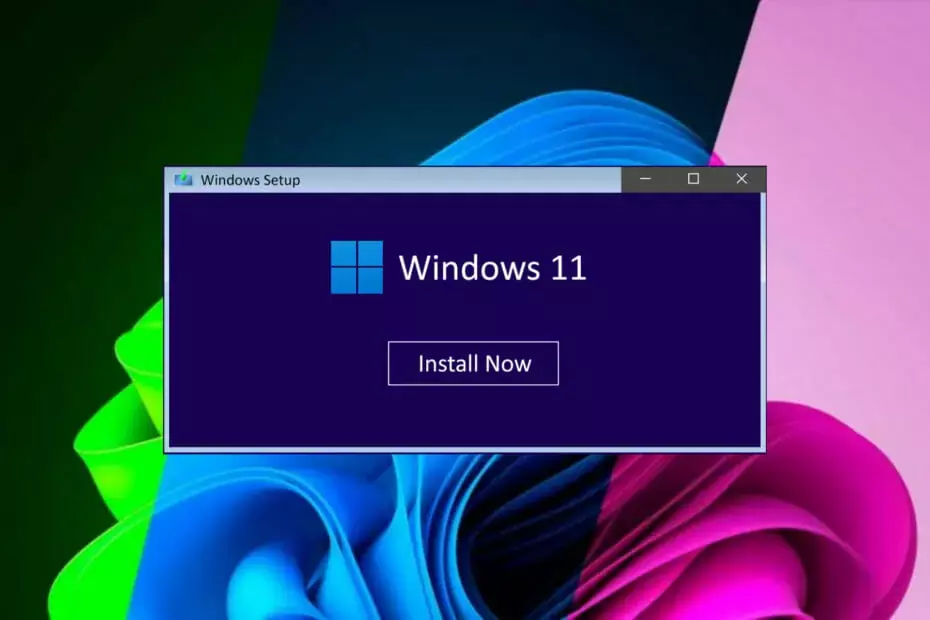Bu yazılım, sürücülerinizi çalışır durumda tutar, böylece sizi yaygın bilgisayar hatalarından ve donanım arızalarından korur. Tüm sürücülerinizi şimdi 3 kolay adımda kontrol edin:
- DriverFix'i indirin (doğrulanmış indirme dosyası).
- Tıklayın Taramayı Başlat tüm sorunlu sürücüleri bulmak için.
- Tıklayın Sürücüleri güncelle yeni sürümleri almak ve sistem arızalarını önlemek için.
- DriverFix tarafından indirildi 0 okuyucular bu ay
Power BI Desktop, kullanıcıların kurulumunu sağlayan BI hizmeti için Windows yazılımıdır. grafikler ve diğer etkileşimli görselleştirmeler veriler için. Ancak, bazı kullanıcılar forum gönderilerinde Power BI Desktop'ın başlamayacağını belirtti. Sonuç olarak, bu kullanıcılar BI Desktop yazılımını kullanamazlar.
Power BI yüklenmezse ne yapmalı
1. Windows 10'da NET Framework 4.7'nin (veya 4.8) Etkin Olduğunu Doğrulayın
- Bazı Windows 7 ve 8 kullanıcılarının Microsoft NET Framework 4.5'i yüklemesi gerekebilir. Kullanıcılar tıklayarak NET Framework 4.5'i indirebilir İndir üzerinde NET Framework 4.5 sayfası. Ardından yükleyiciyi açın NET Çerçevesi 4.5 yüklemek için.
- Windows 10 kullanıcıları, Power BI için NET 4.7'nin etkinleştirildiğini kontrol etmelidir. Bunu yapmak için Windows tuşu + R kısayol tuşuyla Çalıştır'ı açın.
- Aç kutusuna 'appwiz.cpl' yazın ve tıklayın TAMAM MI.
- Tıklayın Windows özelliklerini açma veya kapatma doğrudan aşağıda gösterilen pencereyi açmak için

- seçin .NET Framework 4.7 Gelişmiş Arama seçili değilse onay kutusu.
- Ardından TAMAM MI buton.
2. En Yeni Power BI Gateway'i yükleyin
Eski Power BI ağ geçidi kanal kısıtlamaları, kullanıcıların BI Desktop'ı başlatmasını engelleyebilir. Bunu düzeltmek için Power BI ağ geçidini Ağ Geçidini İndir üzerinde ağ geçidi sayfası. Ardından kullanıcılar, kurulum sihirbazını açarak BI için en son veri ağ geçidini yükleyebilir.

Bu adım adım yönergelerle Power BI'da veri kaynağını nasıl değiştireceğinizi öğrenin.
3. Power BI'ı Yönetici Haklarıyla Çalıştırın
- Power BI Desktop'ı çalıştırmak için yönetici olarak, masaüstündeki veya Dosya Gezgini klasöründeki yazılımın simgesine sağ tıklayın ve Özellikleri.
- Ardından, doğrudan aşağıda gösterilen Uyumluluk sekmesine tıklayın.

- seçin Bu programı yönetici olarak çalıştırın onay kutusu.
- Tıkla Uygulamak buton.
- seçin TAMAM MI pencereyi kapatma seçeneği.
4. 32-bit Platformlar için Doğru Power BI Sürümünü Yükleyin
- 32 bit Windows platformlarına sahip kullanıcılar 64 bit Power BI Desktop'ı çalıştıramaz. Doğru (ve çoğu güncelleme) Power BI sistem sürümünün yüklendiğinden emin olmak için Windows tuşu + R kısayol tuşuna basın.
- Çalıştır'ın Aç kutusuna 'appwiz.cpl' yazın ve tıklayın TAMAM MI.

- Power BI Desktop'ı seçin ve Kaldır seçenek.
- Tıklayın Evet onaylamak.
- Windows 10'u yeniden başlatın.
- sonra aç Power BI Desktop indirme sayfası bir tarayıcıda.
- Tıklayın Gelişmiş indirme seçenekleri Power BI için bir İndirme Merkezi sayfası açmak için
- basın İndir orada düğme.
- 32 bit sistem mimarisine sahip kullanıcılar daha sonra PBIDesktop.msi seçenek.

- Tıklayın Sonraki yükleyiciyi indirmek için.
- Ardından yükleyiciyle birlikte Power BI Desktop'ı yükleyin.
Bu düzeltmeler, bazı kullanıcılar için Power BI Desktop'ı çalışır duruma getirebilir. Kullanıcılar ayrıca, aşağıdakileri tıklayarak Microsoft'a BI destek biletleri gönderebilirler. Destek Bileti Oluştur yazılımın üzerindeki düğme sorun giderme sayfası. Ancak, bir destek bileti göndermeden önce yukarıdaki çözünürlüklerden bazılarını deneyin.
İLGİLİ MAKALELER KONTROL EDİN
- Etkileşimli raporlar oluşturmak için Windows Mağazası'ndan Power BI Desktop'ı indirin
- Microsoft Power BI Uygulaması Windows 10'a Geçiyor